ודא שהגרסה העדכנית ביותר של נגן VLC מותקנת
- ה-VLC לא הצליח לפתוח בעיית מקודד השמע MP4a מתרחשת אם ה-VLC מיושן, חסר ב-codec או קובץ מדיה פגום.
- כדי לפתור בעיה זו, אתה יכול לערוך העדפות, לשנות את הגדרות ה-codec של השמע והווידאו, לאפס העדפות או לעדכן את נגן המדיה.
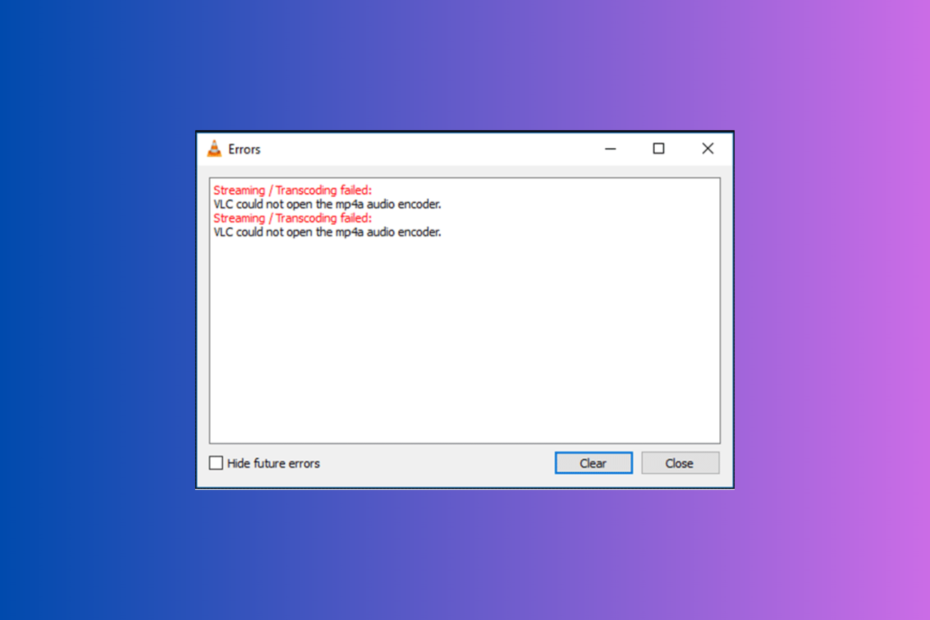
איקסהתקן על ידי לחיצה על הורד את הקובץ
- הורד את Fortect והתקן אותו במחשב האישי שלך.
- התחל את תהליך הסריקה של הכלי כדי לחפש קבצים פגומים שהם המקור לבעיה שלך.
- לחץ לחיצה ימנית על התחל תיקון כך שהכלי יוכל להתחיל את אלגוריתם התיקון.
- Fortect הורד על ידי 0 הקוראים החודש.
VLC הוא נגן מדיה רב עוצמה בשימוש פופולרי בפלטפורמות שונות, כולל טלפונים ניידים. זה יכול לנגן מגוון רחב של פורמטי אודיו ווידאו ללא בעיות.
עם זאת, כמו כל תוכנה אחרת, היא אינה נקייה משגיאות. שגיאה נפוצה כזו היא VLC לא הצליח לפתוח את מקודד השמע MP4A.
במדריך זה, נדבר על הסיבות הנפוצות יחד עם הפתרונות הפוטנציאליים לתיקון הבעיה ולתבוע מחדש את חווית האודיו עם VLC.
האם VLC תומך ב-MP4A?
נגן המדיה VLC ידוע בזכות הרבגוניות שלו ותומך כמעט בכל הפורמטים הפופולריים של קבצי אודיו ווידאו, כולל M4A, MP3, AAC, FLAC, WAV, MP4, AVI, MOV, WebM, FLV ועוד.
M4A מגיע עם קידוד אודיו מתקדם ובעל קצב סיביות גבוה המבטיח איכות צליל טובה יותר; לכן, זה עשוי לדרוש תוספים נוספים בנגני מדיה מסוימים.
עם זאת, עם VLC, אתה יכול לשחק M4A בלי קודקים נוספים או תוספים. כל מה שאתה צריך לעשות הוא להפעיל את VLC ולבחור את הקובץ להפעלה.
מה עלול לגרום לשגיאת מקודד השמע VLC MP4A?
יכולות להיות סיבות שונות לכך שה-VLC לא הצליח לפתוח את שגיאת מקודד השמע MP4A; חלק מהנפוצים הם:
- קודקים לא תואמים - כדי לנגן MP4A ב-VLC, אתה צריך לקבל קודקים ספציפיים לקידוד אודיו; אם הם חסרים או מיושנים, ייתכן שתקבל שגיאה זו. עדכן את VLC כדי לתקן את זה.
- אפליקציית VLC מיושנת – אם ה נגן VLC קבצים פגומים או חסרים, זה עלול לגרום לבעיות שונות, כולל זו. התקן מחדש את נגן VLC מהאתר הרשמי.
- קובץ מדיה פגום - קובץ המדיה שאתה מנסה לקודד אם פגום, עלול לגרום לשגיאה זו. נסה לקודד קובץ שמע אחר כדי לבדוק אם הקובץ הוא האשם.
- הפרעות תוכנה של צד שלישי - תוכנות אחרות הפועלות במחשב שלך עלולות להתנגש עם VLC, ולגרום לו להיכשל בביצוע פעולות מסוימות. סגור את כל האפליקציות הלא רצויות.
כעת כשאתה יודע את הגורמים לבעיה, עבור לשיטות המפורטות לתיקון אותה.
כיצד אוכל לתקן את שגיאת מקודד השמע VLC MP4A?
לפני שתמשיך עם כל השלבים לפתרון ה-VLC לא הצליח לפתוח את בעיית מקודד השמע MP4A, עברו על הבדיקות המקדימות הבאות:
- הפעל מחדש את המחשב, הפעל את VLC ונסה להפעיל שוב את קובץ השמע.
- סגור את כל יישומי הרקע.
- נסה להפעיל את קובץ השמע שלך ב-a נגן מדיה שונה או הפעל קובץ מדיה אחר ב-VLC כדי לבדוק מה גורם לבעיה.
טיפ מומחה:
ממומן
קשה להתמודד עם כמה בעיות במחשב, במיוחד כשמדובר בקבצי מערכת ומאגרים חסרים או פגומים של Windows שלך.
הקפידו להשתמש בכלי ייעודי, כגון Fortect, אשר יסרוק ויחליף את הקבצים השבורים שלך בגרסאות הטריות שלהם מהמאגר שלו.
לאחר שתסיים, בדוק את שיטות פתרון הבעיות כדי לקבל את שלך VLC עובד שוב במחשב Windows 11.
1. ערוך את ערך הציות הסטנדרטי המחמיר
- הקש על חלונות סוג מפתח vlc, ולחץ לִפְתוֹחַ.

- לך ל כלים, ולאחר מכן בחר העדפות.
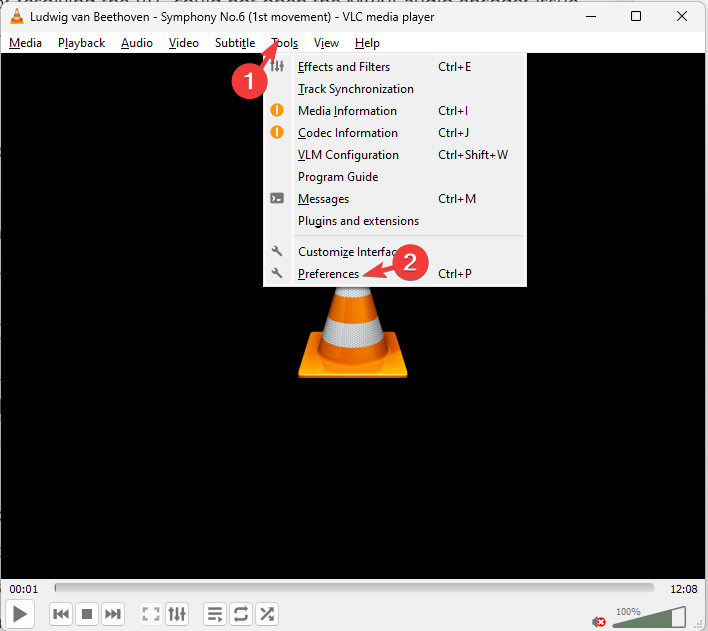
- תַחַת הצג הגדרות, לחץ על לחצן הבחירה עבור את כל.
- לאחר מכן, אתר ולחץ קודקים של וידאו.
- בחר FFmpeg, ואתר הַצפָּנָה.
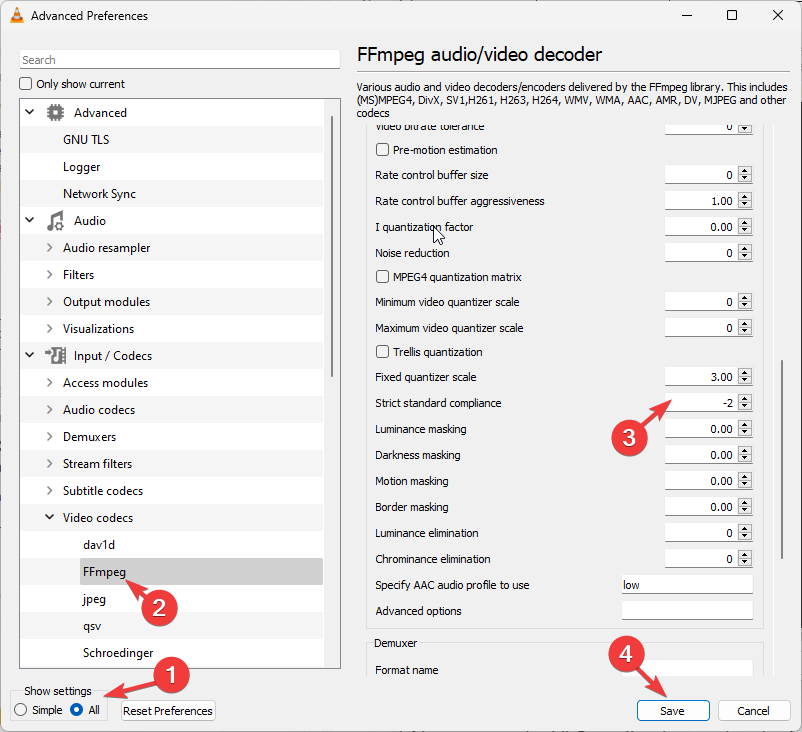
- לְאַתֵר עמידה בתקן קפדני וקלט -2 בתור הערך.
- לחץ על שמור כדי לאשר את השינויים.
כעת הפעל מחדש את נגן המדיה VLC, הפעל את קובץ M4A ובדוק אם הבעיה נמשכת.
2. שנה את הגדרות ה-codec של וידאו ושמע
- הקש על חלונות סוג מפתח vlc, ולחץ לִפְתוֹחַ.

- לך ל כְּלֵי תִקְשׁוֹרֶת, ואז לחץ המר/שמור.
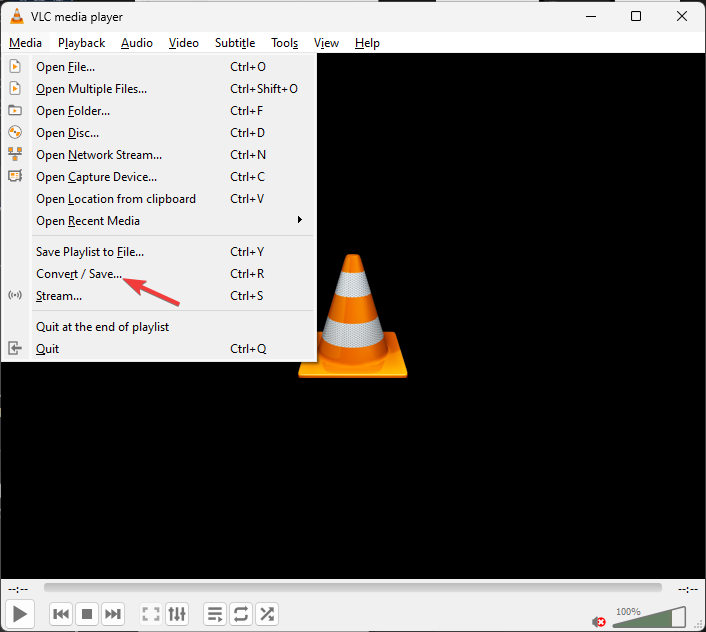
- נְקִישָׁה לְהוֹסִיף ובחר את הקובץ.
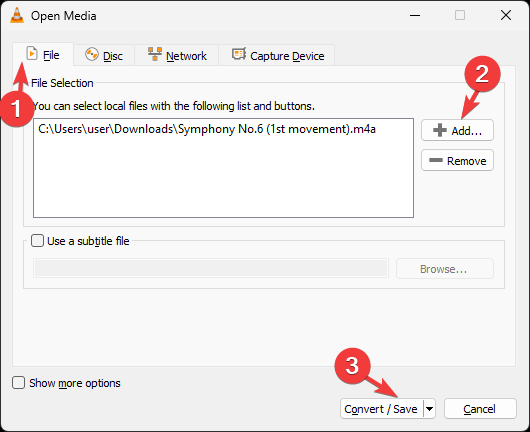
- לאחר מכן, לחץ המר/שמור.
- תַחַת הגדרות, בחר להמיר, ובחר אפשרות מתאימה לפרופיל.
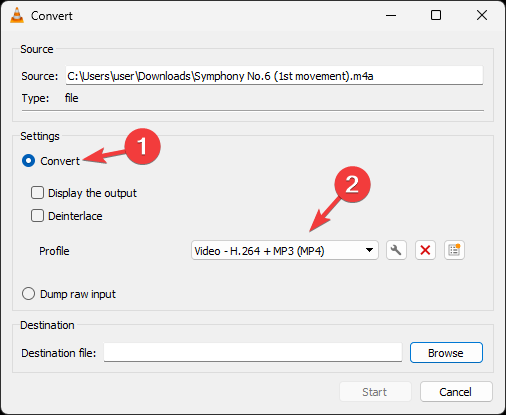
- לאחר מכן, לחץ על מפתח ברגים סמל כדי לפתוח את מהדורת הפרופילים.
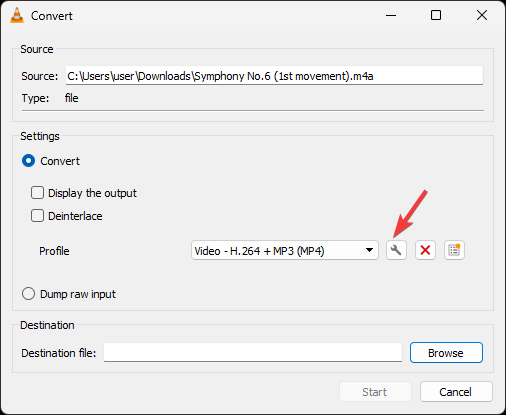
- על מהדורת פרופילים חלון, עבור אל Codec וידאו לשונית ובחר Codec או הצב סימן ביקורת ליד שמור על רצועת הווידאו המקורית.
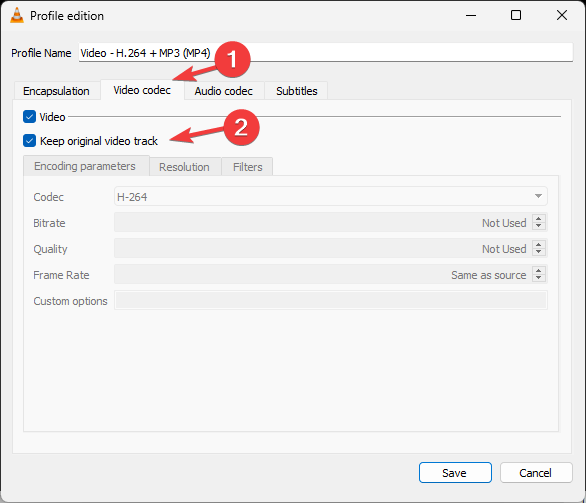
- לאחר מכן, עבור ל- Codec אודיו לשונית, בחר Codec, או לשים סימן ליד שמור על רצועת אודיו מקורית ולחץ להציל.
זה יבטיח שהקובץ המקורי לא יאבד בתהליך. כעת הפעל מחדש את נגן המדיה של VLC ובדוק אם הבעיה נפתרה.
- אין התקן פלט שמע מותקן שגיאה: כיצד לתקן
- מהו dtsapo4service.exe וכיצד לתקן את השגיאות שלו
- אין התקני השמעה ב-Windows 10? כיצד להפעיל אותם
- שגיאה 0xC00D36FA: כיצד לתקן את בעיית השמע הזו
- האלטרנטיבות הטובות ביותר לסקייפ: 10 בחירות שתוכלו להשתמש בהן בשנת 2023
3. אפס את העדפות VLC
- הקש על חלונות סוג מפתח vlc, ולחץ לִפְתוֹחַ.

- לך ל כלים, ולאחר מכן בחר העדפות.
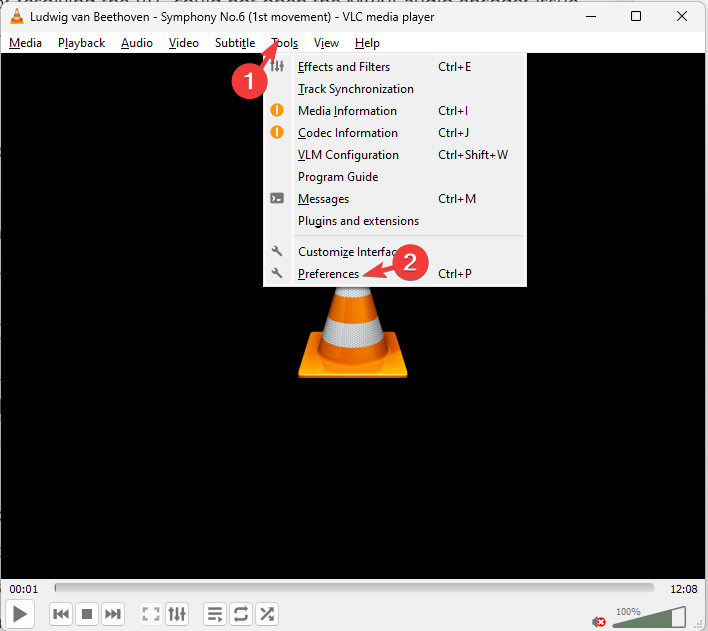
- על מִמְשָׁק כרטיסיית, אתר ולחץ אפס העדפות.

- עכשיו, לחץ בסדר כדי לאשר את הפעולה.
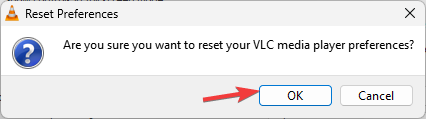
איפוס ההעדפות יחזיר את הגדרות נגן המדיה לברירת המחדל, ויסיר את כל הבעיות בתצורה שגויה המובילה לשגיאה.
4. עדכן את נגן VLC
- הפעל את נגן VLC, לחץ עֶזרָה, ואז בדוק עדכונים.
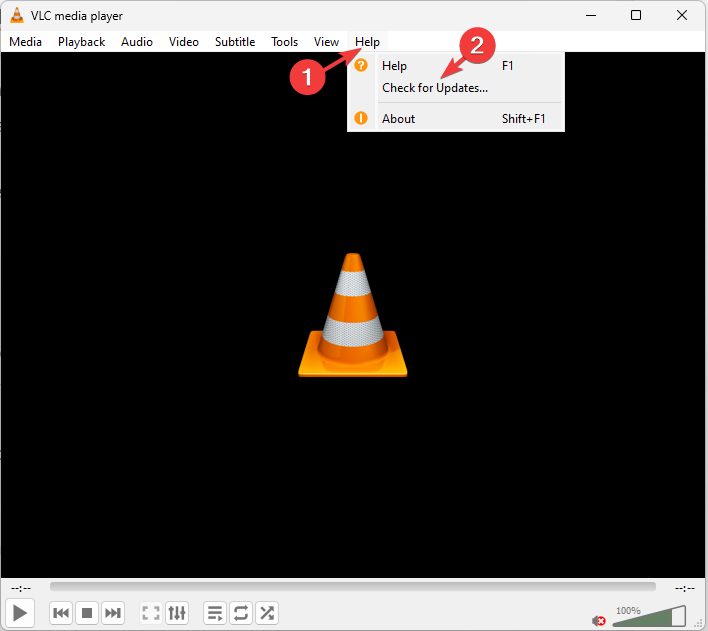
- אם העדכון זמין, עקוב אחר ההוראות שעל המסך כדי להתקין את הגרסה החדשה ביותר.
אתה יכול לבצע את אותן שיטות כדי לתקן שגיאות מקודד שמע VLC mpga ושגיאות אחרות הקשורות לפורמטי שמע דומים.
מה עלי לעשות אם אני עדיין לא מצליח לתקן את השגיאה של MP4A Audio Encoder?
אם שום דבר לא עבד בשבילך עד כה ו-VLC עדיין זורק את השגיאה או יש בעיות בפיגור, עליך להתקין מחדש את נגן המדיה VLC. לשם כך, בצע את השלבים הבאים:
- הקש על חלונות סוג מפתח לוח בקרה, ולחץ לִפְתוֹחַ.
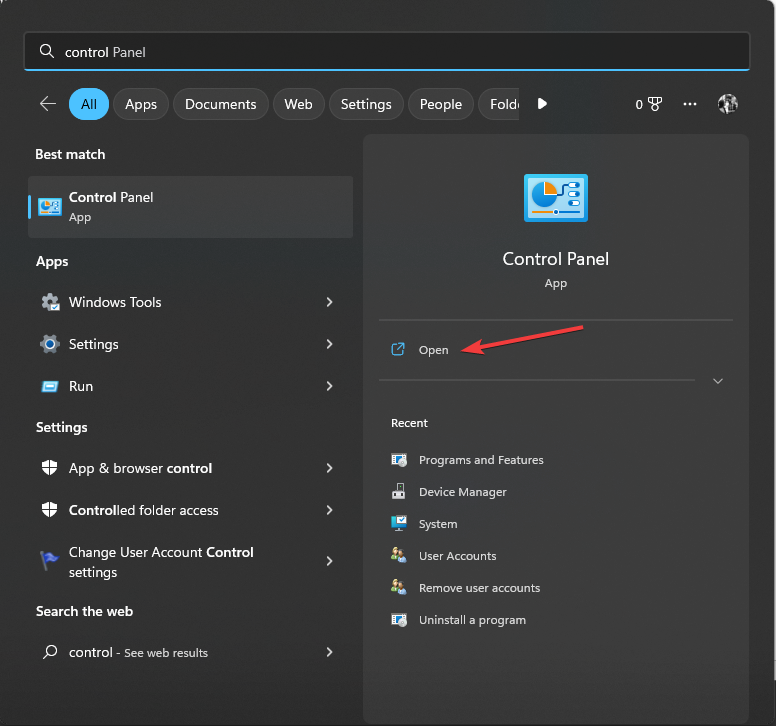
- בחר הצג לפי כפי ש קטגוריה, ובחר הסר התקנה של תוכנית.
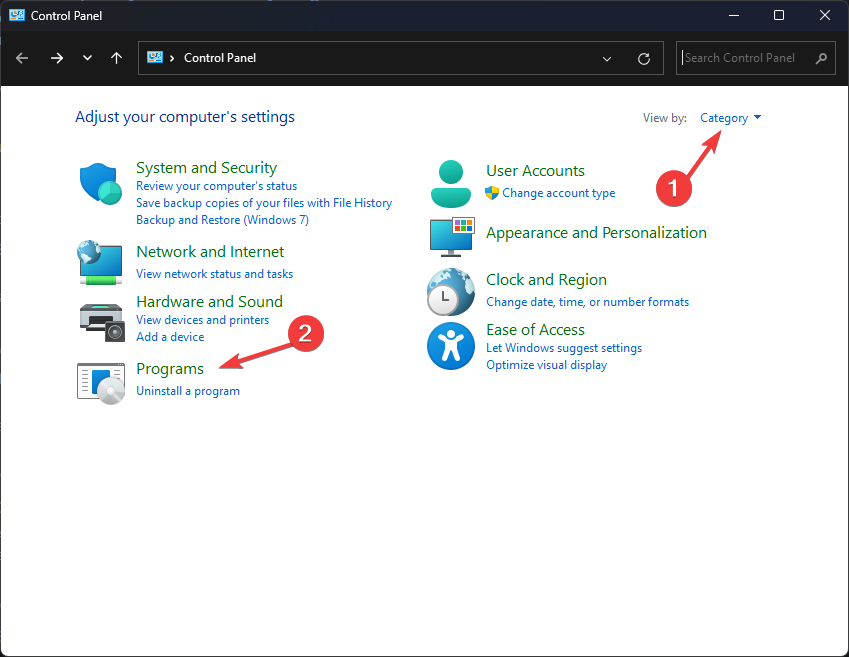
- על תוכניות ותכונות חלון, אתר VLC ובחר הסר את ההתקנה.
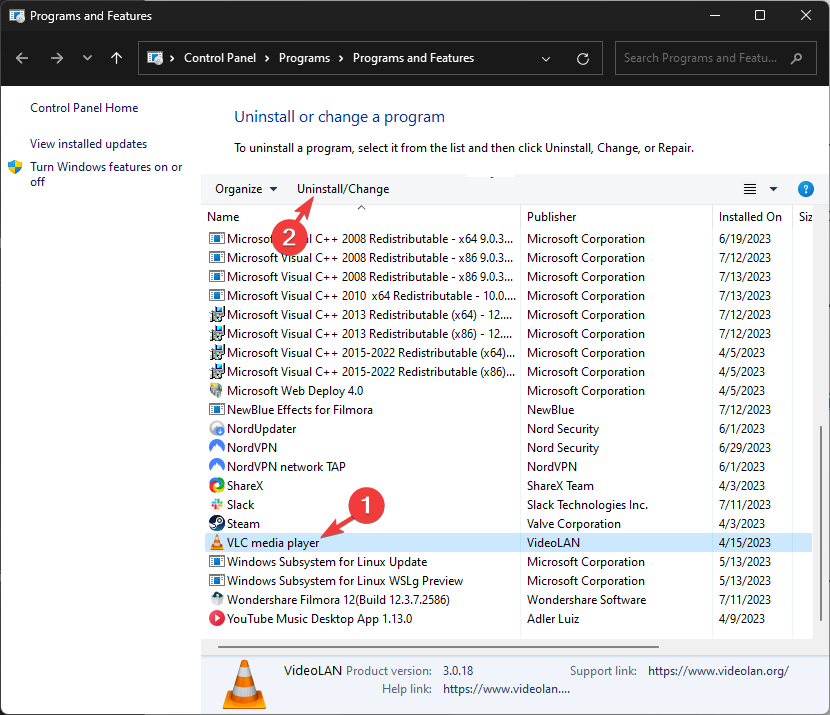
- עקוב אחר ההנחיות שעל המסך כדי להשלים את הפעולה.
- עכשיו בקר האתר הרשמי של VLC ולחץ הורד את VLC.
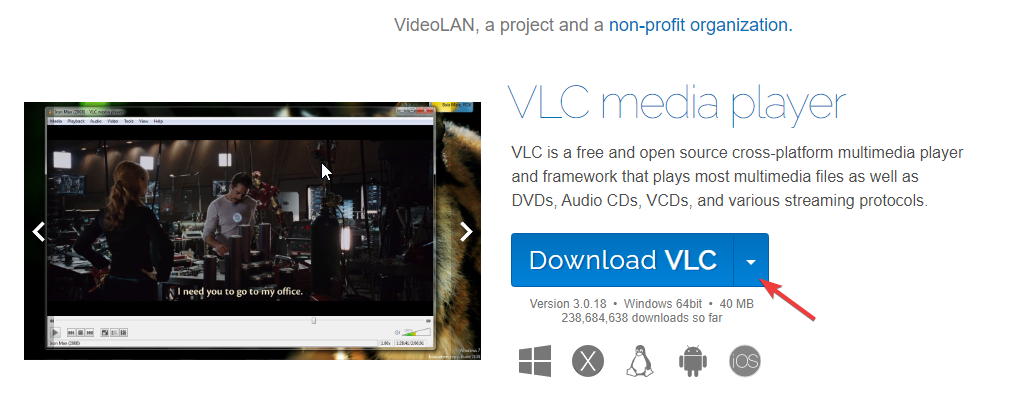
- לחץ פעמיים על הקובץ שהורד ופעל לפי ההנחיות שעל המסך כדי להשלים את ההתקנה.
כעת נסה להפעיל את קובץ המדיה שגורם לבעיה.
אז, אלו הן שיטות שאתה יכול לבצע כדי לתקן את VLC לא הצליח לפתוח את מקודד השמע MP4A שגיאה להזרים או להפעיל את התוכן המועדף עליך בצורה חלקה.
אם אתה מתמודד עם בעיות בזמן פתיחת Media Source Locator ב-VLC, אנו ממליצים לך לעיין במדריך אינפורמטיבי זה לפתרונות מהירים וקלים.
אנא אל תהסס לתת לנו כל מידע, טיפים והניסיון שלך עם הנושא בקטע ההערות למטה.
עדיין נתקלים בבעיות?
ממומן
אם ההצעות לעיל לא פתרו את הבעיה שלך, המחשב שלך עלול להיתקל בבעיות קשות יותר של Windows. אנו מציעים לבחור בפתרון הכל-באחד כמו Fortect לתקן בעיות ביעילות. לאחר ההתקנה, פשוט לחץ על הצג ותקן לחצן ולאחר מכן לחץ התחל תיקון.


